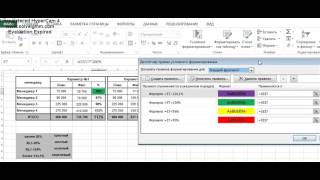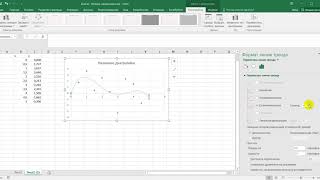ВЫПАДАЮЩИЕ СПИСКИ В EXCEL
Выпадающие списки в Excel являются полезным инструментом для упрощения ввода данных и обеспечения их правильности. Они позволяют создавать ограниченные наборы значений, из которых пользователи могут выбирать.
Для создания выпадающего списка в Excel, необходимо выполнить следующие шаги:
- Выберите ячейку или диапазон ячеек, где вы хотите разместить выпадающий список.
- На панели инструментов выберите закладку «Данные» и нажмите на кнопку «Проверка данных».
- В появившемся окне выберите вкладку «Список» в разделе «Допустимые значения».
- Введите список значений, разделяя их запятыми, либо указывая диапазон ячеек с этими значениями.
- Нажмите «ОК», чтобы закрыть окно «Проверка данных».
После выполнения этих шагов, в выбранных ячейках будет появляться специальная стрелка, которую пользователи могут нажимать, чтобы отобразить выпадающий список со значениями.
Выпадающие списки в Excel особенно полезны, когда необходимо ограничить доступные для ввода значения. Они используются для создания анкет, форм, баз данных и других таблиц, где важно обеспечить однородность данных.
Кроме того, выпадающие списки позволяют упростить ввод данных, предлагая пользователям набор предопределенных вариантов, что снижает риск ошибок при вводе.
Вывод: выпадающие списки в Excel предоставляют удобный способ ограничить доступные значения и облегчить ввод данных. Их использование помогает увеличить точность и согласованность данных, что является важным аспектом работы с электронными таблицами.
Выпадающий список в Excel с поиском
Создание выпадающих списков в Excel
Связанные выпадающие списки в Excel
Динамические выпадающие списки, ДВССЫЛ и Умные Таблицы - Функции Excel (7)
Как сделать выпадающий список в Excel умным💡
Выпадающие списки в Excel (быстро и надежно)
Выпадающий список в эксель - С автозаполнением, с подстановкой и поиском
Как создать выпадающий список в excel. Самый простой способ
Как сделать связанные выпадающие списки в Excel одной формулой